How to:在ISA Server 2004中同时使用多条路由
内容概要:对于具有多条外部路由的ISA防火墙,难道只能同时使用一个外部出口吗?答案是否定的。通过这篇文章,你可以学习到如何同时使用多条路由。
有许多朋友问我如何在ISA防火墙上同时使用多条外部路由。ISA防火墙是基于Windows的路由的,众所周知,Windows系列的计算机都不支持同时使用多个默认网关,但是请你注意,仅仅是不支持同时使用多个默认网关,不是不支持多个默认网关,也不是不支持同时使用多条路由。你可以配置多个默认网关(配置多个默认网关时必须注意所配置的默认网关都必须属于互联的网络中,否则会出现路由问题),但是Windows只会同时使用一个,如果当前的默认网关出现故障,则使用下一个默认网关(注:Windows会通过一种“死网关”检测算法来自动进行检测,不过我没有找到更为详细的信息:()。Windows是可以根据路由表中的定义,对于不同的目的地使用不同的路由的。
对于具有多个外部出口的网络,首先推荐你使用多台服务器安装ISA Server 2004企业版做网络负载平衡,如果你只能在一台服务器上部署多个外部出口,那么除了设置多个默认网关外,还可以建立多条匹配路由来同时使用多个外部出口。
这篇文章中所使用的网络环境如下图所示:
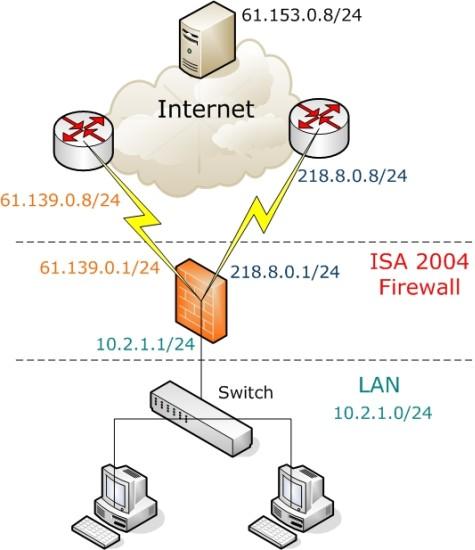
ISA防火墙作为边缘防火墙,连接内部网络和Internet,已经允许了本地主机访问外部网络的所有协议,TCP/IP设置如下:
ISA防火墙:
Internal Interface:
IP:10.2.1.1/24
DG:None
External1 Interface:
IP:61.139.0.1/24
DG:61.139.0.8
External2 Interface:
IP:218.8.0.1/24
DG:218.8.0.8
IP地址61.139.0.8、218.8.0.8和61.153.0.8分别为一台服务器(Istanbul)的三个网络接口,其中61.139.0.8和218.8.0.8与ISA防火墙的对应接口连接;Istanbul上安装了Ftp服务器,绑定在这三个IP地址上,此服务器的TCP/IP设置如下:
Istanbul
External Interface:
IP:61.153.0.8/24
DG:None
External1 Interface:
IP:61.139.0.8/24
DG:None
External2 Interface:
IP:218.8.0.8/24
DG:None
在这篇文章中,我们按照以下步骤进行试验:
分析默认配置下的路由访问;
配置同时使用多条路由;
分析默认配置下的路由访问
我们首先看看当前的ISA防火墙的路由表:
C:\Documents and Settings\Administrator>route print
IPv4 Route Table
===========================================================================
Interface List
0x1 ........................... MS TCP Loopback interface
0x2 ...00 03 ff f3 ff ff ...... Intel 21140-Based PCI Fast Ethernet Adapter (Generic) #2 - Packet Scheduler Miniport
0x3 ...02 bf 0a 02 01 fe ...... Intel 21140-Based PCI Fast Ethernet Adapter (Generic) - Packet Scheduler Miniport
0x10005 ...00 03 ff f2 ff ff ...... Intel 21140-Based PCI Fast Ethernet Adapter (Generic) #3 - Packet Scheduler Miniport
===========================================================================
===========================================================================
Active Routes:
| Network Destination | Netmask | Gateway | Interface | Metric |
0.0.0.0 | 0.0.0.0 | 61.139.0.8 | 61.139.0.1 | 20 |
0.0.0.0 | 0.0.0.0 | 218.8.0.8 | 218.8.0.1 | 20 |
10.2.1.0 | 255.255.255.0 | 10.2.1.1 | 10.2.1.1 | 20 |
10.2.1.1 | 255.255.255.255 | 127.0.0.1 | 127.0.0.1 | 20 |
10.255.255.255 | 255.255.255.255 | 10.2.1.1 | 10.2.1.1 | 20 |
61.139.0.0 | 255.255.255.0 | 61.139.0.1 | 61.139.0.1 | 20 |
61.139.0.1 | 255.255.255.255 | 127.0.0.1 | 127.0.0.1 | 20 |
61.255.255.255 | 255.255.255.255 | 61.139.0.1 | 61.139.0.1 | 20 |
127.0.0.0 | 255.0.0.0 | 127.0.0.1 | 127.0.0.1 | 1 |
218.8.0.0 | 255.255.255.0 | 218.8.0.1 | 218.8.0.1 | 20 |
218.8.0.1 | 255.255.255.255 | 127.0.0.1 | 127.0.0.1 | 20 |
218.8.0.255 | 255.255.255.255 | 218.8.0.1 | 218.8.0.1 | 20 |
224.0.0.0 | 240.0.0.0 | 10.2.1.1 | 10.2.1.1 | 20 |
224.0.0.0 | 240.0.0.0 | 61.139.0.1 | 61.139.0.1 | 20 |
224.0.0.0 | 240.0.0.0 | 218.8.0.1 | 218.8.0.1 | 20 |
255.255.255.255 | 255.255.255.255 | 10.2.1.1 | 10.2.1.1 | 1 |
255.255.255.255 | 255.255.255.255 | 61.139.0.1 | 61.139.0.1 | 1 |
Default Gateway: 61.139.0.8
===========================================================================
Persistent Routes:
None
从上图可以看出,默认路由是通过61.139.0.8这个网关。为什么不是218.8.0.8呢?这个是通过系统网络适配器优先级来定义的,你可以通过网络连接的高级菜单的高级设置中进行调整,如下图所示:
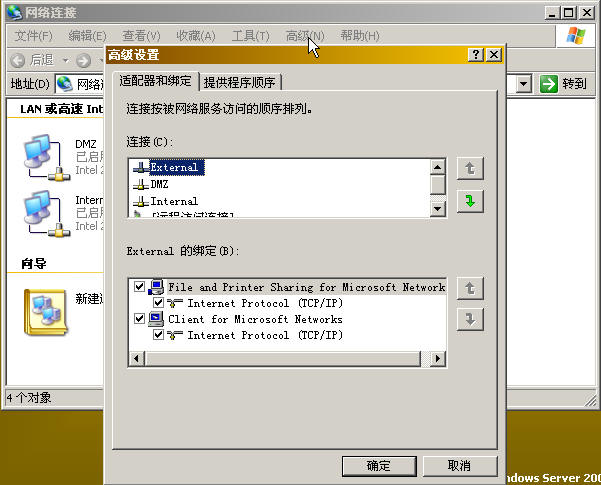
不过,这不是我们现在所关心的,我们分别使用Istanbul的三个IP地址来访问运行在Istanbul上的Ftp服务,
首先在ISA防火墙运行ftp 61.139.0.8,使用匿名用户登录,
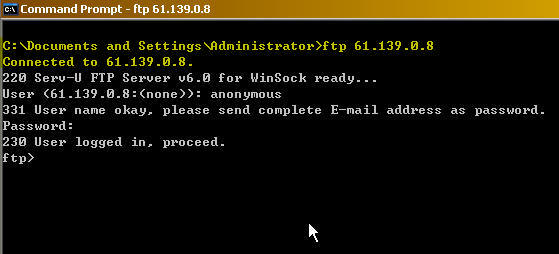
我们在Istanbul上的FTP管理控制台上,可以清楚的看到客户的IP地址是61.139.0.1,因为ISA防火墙的路由表中有对应的到达61.139.0.0/24子网的路由,ISA防火墙根据路由表的定义来访问,使用了61.139.0.1这个接口来进行访问。

再运行ftp 218.8.0.8,结果如下图所示,
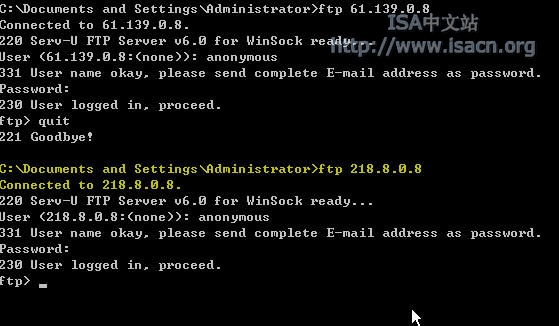
FTP管理控制台上显示的客户端IP地址为218.8.0.1,和上面的道理是一样的,ISA防火墙使用和目的IP同个子网的接口218.8.0.8来进行访问,
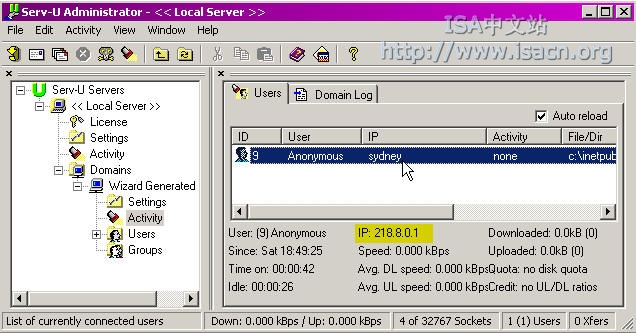
最后,我们来ftp 61.153.0.8,
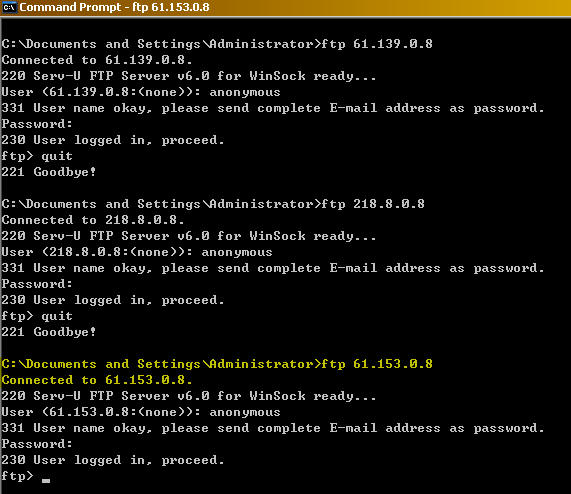
注意看,此时的客户端IP地址为61.139.0.1,Why?因为ISA防火墙路由表中没有对应的路由项,所以通过默认路由 61.139.0.8进行访问,使用的本地接口是对应的子网接口61.139.0.1,所以FTP服务器记录下的地址是61.139.0.1。

配置同时使用多条路由
那么,如果你想让通往61.153.0.0/24子网的路由都通过218.8.0.1这个接口,该如何进行呢?Windows早就考虑到了这点,内置了一个route命令,你可以使用它来添加路由。
注:关于route命令更为详细的信息,请参见Windows的帮助。
现在我们运行route命令来添加到达61.153.0.0/24网络的路由,使用218.8.0.8这个网关,执行命令
route add 61.153.0.0 mask 255.255.255.0 218.8.0.8 metric 1
执行后如下图所示,
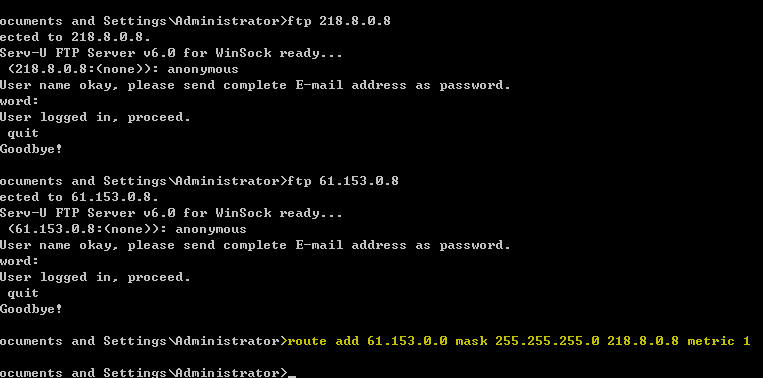
我们再次运行route print命令看看ISA防火墙的路由表:
C:\Documents and Settings\Administrator>route print
IPv4 Route Table
===========================================================================
Interface List
0x1 ........................... MS TCP Loopback interface
0x2 ...00 03 ff f3 ff ff ...... Intel 21140-Based PCI Fast Ethernet Adapter (Generic) #2 - Packet Scheduler Miniport
0x3 ...02 bf 0a 02 01 fe ...... Intel 21140-Based PCI Fast Ethernet Adapter (Generic) - Packet Scheduler Miniport
0x10005 ...00 03 ff f2 ff ff ...... Intel 21140-Based PCI Fast Ethernet Adapter (Generic) #3 - Packet Scheduler Miniport
===========================================================================
===========================================================================
Active Routes:
| Network Destination | Netmask | Gateway | Interface | Metric |
0.0.0.0 | 0.0.0.0 | 61.139.0.8 | 61.139.0.1 | 20 |
0.0.0.0 | 0.0.0.0 | 218.8.0.8 | 218.8.0.1 | 20 |
10.2.1.0 | 255.255.255.0 | 10.2.1.1 | 10.2.1.1 | 20 |
10.2.1.1 | 255.255.255.255 | 127.0.0.1 | 127.0.0.1 | 20 |
10.255.255.255 | 255.255.255.255 | 10.2.1.1 | 10.2.1.1 | 20 |
61.139.0.0 | 255.255.255.0 | 61.139.0.1 | 61.139.0.1 | 20 |
61.139.0.1 | 255.255.255.255 | 127.0.0.1 | 127.0.0.1 | 20 |
61.153.0.0 | 255.255.255.0 | 218.8.0.8 | 218.8.0.1 | 1 |
61.255.255.255 | 255.255.255.255 | 61.139.0.1 | 61.139.0.1 | 20 |
127.0.0.0 | 255.0.0.0 | 127.0.0.1 | 127.0.0.1 | 1 |
218.8.0.0 | 255.255.255.0 | 218.8.0.1 | 218.8.0.1 | 20 |
218.8.0.1 | 255.255.255.255 | 127.0.0.1 | 127.0.0.1 | 20 |
218.8.0.255 | 255.255.255.255 | 218.8.0.1 | 218.8.0.1 | 20 |
224.0.0.0 | 240.0.0.0 | 10.2.1.1 | 10.2.1.1 | 20 |
224.0.0.0 | 240.0.0.0 | 61.139.0.1 | 61.139.0.1 | 20 |
224.0.0.0 | 240.0.0.0 | 218.8.0.1 | 218.8.0.1 | 20 |
255.255.255.255 | 255.255.255.255 | 10.2.1.1 | 10.2.1.1 | 1 |
255.255.255.255 | 255.255.255.255 | 61.139.0.1 | 61.139.0.1 | 1 |
255.255.255.255 | 255.255.255.255 | 218.8.0.1 | 218.8.0.1 | 1 |
Default Gateway: 61.139.0.8
===========================================================================
Persistent Routes:
None
和上面的路由表相比,只是多了一个通向61.153.0.0/24子网的路由,现在我们再ftp 61.153.0.8试试,
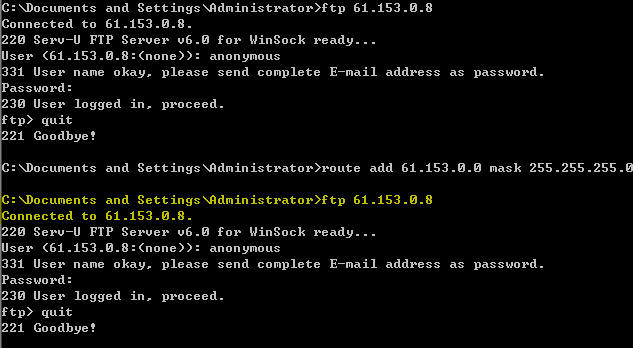
注意看,在FTP管理控制台上显示的客户端IP地址已经为218.8.0.1了。
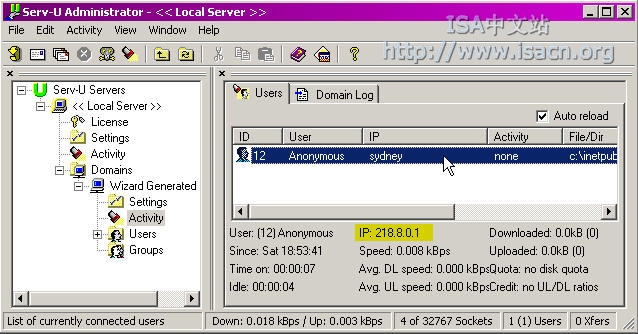
同样的道理,你可以为其他子网添加对应的路由,这样你就可以在保持原来的默认网关不变的情况下同时使用多条路由了。
,| 自由广告区 |
| 分类导航 |
| 邮件新闻资讯: IT业界 | 邮件服务器 | 邮件趣闻 | 移动电邮 电子邮箱 | 反垃圾邮件|邮件客户端|网络安全 行业数据 | 邮件人物 | 网站公告 | 行业法规 网络技术: 邮件原理 | 网络协议 | 网络管理 | 传输介质 线路接入 | 路由接口 | 邮件存储 | 华为3Com CISCO技术 | 网络与服务器硬件 操作系统: Windows 9X | Linux&Uinx | Windows NT Windows Vista | FreeBSD | 其它操作系统 邮件服务器: 程序与开发 | Exchange | Qmail | Postfix Sendmail | MDaemon | Domino | Foxmail KerioMail | JavaMail | Winwebmail |James Merak&VisNetic | CMailServer | WinMail 金笛邮件系统 | 其它 | 反垃圾邮件: 综述| 客户端反垃圾邮件|服务器端反垃圾邮件 邮件客户端软件: Outlook | Foxmail | DreamMail| KooMail The bat | 雷鸟 | Eudora |Becky! |Pegasus IncrediMail |其它 电子邮箱: 个人邮箱 | 企业邮箱 |Gmail 移动电子邮件:服务器 | 客户端 | 技术前沿 邮件网络安全: 软件漏洞 | 安全知识 | 病毒公告 |防火墙 攻防技术 | 病毒查杀| ISA | 数字签名 邮件营销: Email营销 | 网络营销 | 营销技巧 |营销案例 邮件人才:招聘 | 职场 | 培训 | 指南 | 职场 解决方案: 邮件系统|反垃圾邮件 |安全 |移动电邮 |招标 产品评测: 邮件系统 |反垃圾邮件 |邮箱 |安全 |客户端 |